適用於 MacBook(macOS 11 以上)或任何搭載標準 802.11be/ax/ac/n/g/a/b 無線網路介面的筆記型電腦(Windows 7/8/10/11)進一步了解 802.11be 支援情況,請參閱這裡。
合適的 WLAN 軟體可以解決你的網路問題。但這些應用程式是什麼?它們提供哪些功能?為什麼有這麼多款?這篇文章會幫助你釐清這一切。我們會引導你選擇最適合你環境和技術熟悉度的工具。讓我們一起深入解析它們的運作方式,找出最適合你需求的那一款。
什麼是好的 WLAN 工具?
WLAN 軟體(也稱為 WiFi 軟體或 WiFi 工具)可協助您檢查、分析及優化您的本地無線網路。與基本的網路速度測試不同,這些應用程式能深入檢測您的本地無線電環境。

以下是優質 WLAN 分析軟體通常包含的功能,以及用戶所期望的功能:
- 即時網路掃描可讓你立刻看到附近有哪些網路,包含其訊號強度、頻段,以及SSID。這是了解無線環境的第一步。
- 隱藏網路偵測讓你發現平時無法顯示的 SSID,這對於安全性和效能至關重要。
- 頻道分析顯示你是否被困在壅塞的頻道上。這有助於你選擇更清晰的頻道,避免與鄰居產生干擾。
- 支援最新標準,包含WiFi 6E、WiFi 7及 6 GHz 頻段,確保你不會受到舊有技術的限制。
- 訊號品質診斷可測量如 RSSI、SNR及干擾程度等重要指標。這讓你更深入了解 WiFi 的穩定度。
- WiFi 熱點圖以視覺化方式顯示訊號強度,幫助你找出訊號死角與干擾區域。
- 預測規劃是高階 WLAN 軟體的額外功能,可讓你在購買或移動設備前,模擬基地台的擺放位置。
- 報告匯出功能,方便你儲存或分享分析結果給他人。
- 多語言支援讓該工具更容易被使用 — 尤其適用於像德國這樣的多語國家。
部分進階 WLAN 工具甚至提供如 iPerf 整合、天線建模或多樓層模擬等額外功能,適合複雜環境使用。
要選擇哪個 WLAN 工具?讓我們來分析一下
不同使用者 = 不同需求。以下是熱門 WLAN 軟體的分類,從最完整的選擇開始介紹:
所有層級使用者的通用工具
NetSpot 是我們最喜愛、最完整的無線網路軟體(而且最容易使用)無論你只是隨意檢查你公寓的訊號,還是為辦公室進行全面的站點調查,NetSpot 都完美兼顧了強大功能與易用性。
-

檢查模式
为您提供周遭WiFi网络的实时洞见。
-

調查模式
提供全面的地圖分析、用於檢視您WiFi網路的效能。
-

規劃模式
允许您模拟并规划您的WiFi网络布局和覆盖范围。

這款無線網路軟體可即時以視覺化方式呈現附近的網路,包括隱藏的網路。您周圍的網路」表格會顯示重要的網路資訊,例如 SSID/BSSID、頻段(2.4/5/6 GHz)頻道和安全性,以及以 dBm 為單位的訊號強度。

當你移動時,訊號視覺效果會即時更新,頻道圖表則能一目了然干擾情形,協助你切換到較清晰的頻道。

支援 Wi-Fi 6/6E/7,確保您的資料安全無虞。


如果網路效能出現問題,主動掃描可視覺化下載/上傳速度、監控無線資料傳輸速率,並監控各房間之間的吞吐量變化。進階使用者可以連接 iPerf3 來測試 TCP/UDP、延遲和抖動,以驗證更新或追蹤間歇性問題。
最後,規劃就是 NetSpot 協助您最佳化 WiFi 設計的地方。您可以建模自己的物理環境(牆壁、門、窗和材料)從現實世界的型號清單中選擇存取點(或自行創建)並在購買或安裝前預覽涵蓋範圍。

這能節省時間和金錢,精確告訴你應該購買什麼、放在哪裡,甚至哪種天線能提供最佳效果。
適用對象:
家庭用戶、小型企業、IT 專業人士,甚至需要強大基礎而無需學習曲線的企業團隊
-
模式:檢查、調查與規劃
-
即時資料:訊號強度(RSSI)訊號雜訊比(SNR)頻道重疊
-
熱力圖:可視化弱點區域、雜訊、干擾
-
主動掃描:下載/上傳,抖動,iPerf3 測試
-
預測性規劃:購買硬體前先測試
-
跨平台:Windows、Mac 和 Android 應用程式,方便隨時進行快速檢查和熱點圖分析
-
6 GHz 和 Wi-Fi 6E/7 就緒
-
匯出為 PDF/CSV
-
無
- Summary recommendation: 獲取NetSpot
Acrylic是一套原生於Windows的工具組(分析器與熱點圖)功能超越基本掃描。分析器能顯示豐富的每個網路細節(SSID/BSSID、廠牌、加密、安全性、頻道及頻寬、PHY/802.11、最高速率、RSSI)並具備快速篩選以及即時訊號/頻道圖表,協助發現壅塞情形。
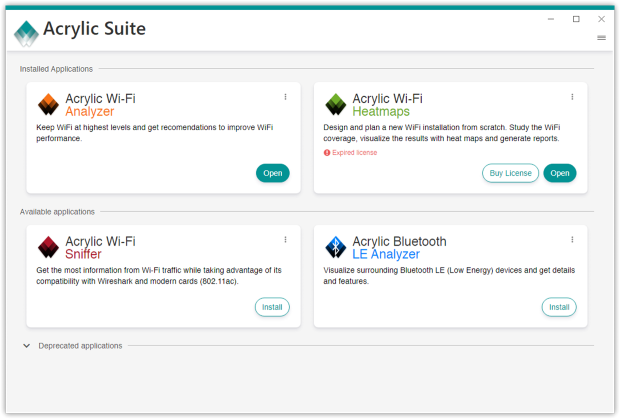
熱點圖版本新增了完整的現場調查工作流程,包括樓層平面圖匯入、測量點、規劃與涵蓋範圍/品質熱點圖、RF 頻譜導向分析,以及可自訂的報告匯出。支援 2.4/5/6 GHz(取決於網卡)並宣稱全頻段支援 Wi‑Fi 7。
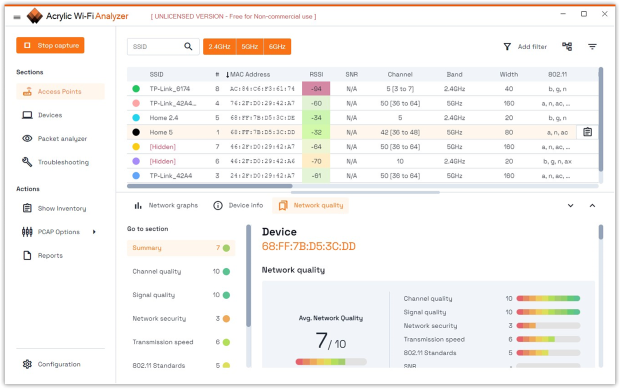
然而,它僅限於 Windows,功能分布在不同版本和授權中,並且沒有可用於快速現場檢查的手機配套應用程式。
適合對象:
不介意學習曲線較陡的 DIY 愛好者或 IT 專業人員。
-
詳細表格檢視(速率、頻寬、協定)
-
通道重疊與訊號圖表
-
專業版新增熱區圖和報告功能
-
免費版本僅限於掃描
-
沒有 macOS 或行動應用程式
企業級工具,適用於大規模部署
Ekahau 主要針對擁有專業無線網路團隊及足夠硬體與培訓預算的大型組織。
透過 Ekahau Connect 套件,AI Pro(Windows/macOS)可與 Sidekick 2 搭配進行三頻量測與頻譜分析,而 Survey/Analyzer 行動應用程式則負責現場驗證、雲端同步專案,以及彙整多站點健康狀態的洞察,能自動偵測覆蓋範圍、SNR 及頻道等問題,並提供熱點圖、設備清單、標籤、通知及可分享連結。
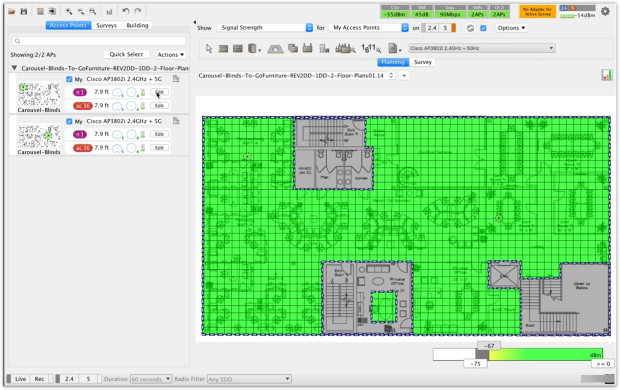
存取 Survey 和 Analyzer 需要 Ekahau Connect 訂閱,大多數工作流程也需要 Sidekick;在 Android 上,Analyzer 明確要求商業版的 Ekahau 帳戶和 Sidekick。對於家庭用戶和大多數中小企業來說,這樣的配置過於複雜,但它仍然是市場的標竿。
適用對象:
需要驗證設計、持續保證以及多據點分析的認證無線工程師和大型組織。
-
精確的多樓層 3D 規劃與最佳化(自動規劃器/頻道規劃器、容量規劃、自訂報告)
-
與 Sidekick 2 緊密整合,可進行快速且精確的混合式調查(被動/主動/吞吐量)以及涵蓋 2.4/5/6 GHz 頻段的頻譜分析
-
洞察雲端分析:全艦隊KPI、自動問題識別與健康評分、庫存與調查統計、熱區地圖檢視器、細緻權限與協作
-
高總擁有成本(軟體 + Sidekick 2 + 訂閱費)
-
學習曲線較陡;對於大多數家庭/中小企業情境來說過於複雜
給初學者和快速檢查
MetaGeek 的 inSSIDer 是一款 Windows 桌面 Wi‑Fi 分析工具,可視覺化附近的網路,包括頻道、頻寬、訊號強度 (dBm)、安全性、Wi‑Fi 世代和最大資料速率,並有即時 2.4/5 GHz 頻道圖表,揭示重疊和壅塞情形。
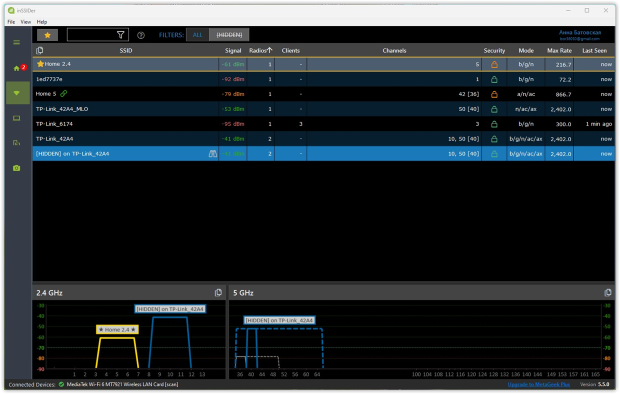
使用免費的 MetaGeek 帳戶時,它可作為即時掃描器運行;升級至 MetaGeek Plus 則可解鎖用戶端/裝置分析、封包擷取整合,以及透過支援的轉接器顯示 RF 頻譜。不過,這是一款僅限桌面且主要專注於 Windows 的工具。
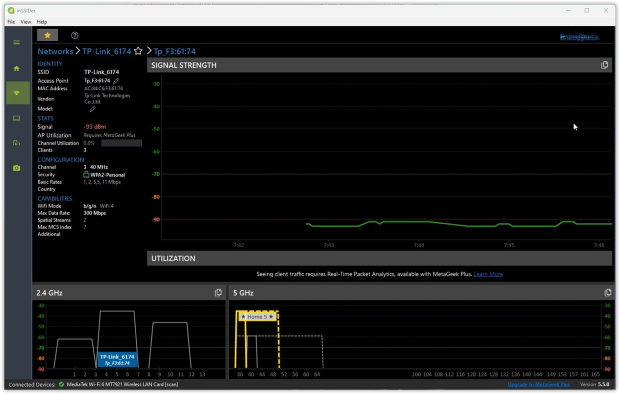
介面設計刻意保持簡單,沒有過多額外功能,讓初學者能夠快速讀取訊號和頻道數據,而不需面對複雜的工具。
適用對象:
只需要避免頻道衝突或尋找自家 FritzBox 無線網路的家庭用戶。
-
快速頻道掃描
-
直觀易讀的介面
-
沒有熱點圖檢視
-
較少進階分析
一個微軟商店的實用工具,可快速、直觀地檢查頻道並讀取訊號。它會列出附近的 SSID 以及訊號強度(dBm)頻道和安全性,並顯示 2.4/5 GHz 的即時頻道圖表 — 若使用相容的網卡,在 Windows 11 上也可顯示 6 GHz。

當作業系統和硬體支援時,它支援現代標準(WPA3、WiFi 6/6E/7)並且可以顯示隱藏網路(過濾是一項 PRO 功能)。
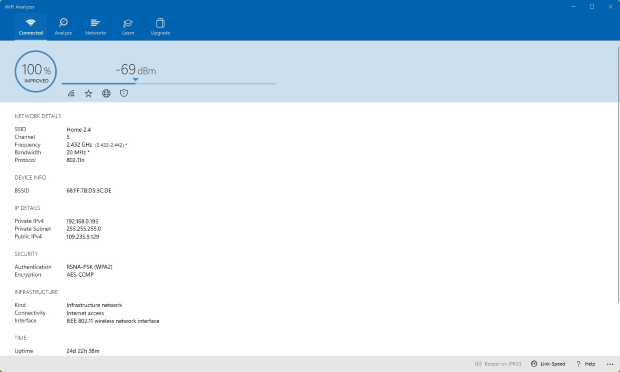
它輕巧且操作簡單,非常適合快速進行家庭/中小企業診斷,但不支援熱區圖或預測性規劃。
適用對象:
需要簡單方法查看哪些頻道擁擠,並據此調整路由器的使用者。
-
快速頻道視覺化與壅塞檢查
-
在支援的配接器上於 Windows 11 使用 6 GHz;支援 Wi‑Fi 6/6E/7
-
簡單易讀的圖表,便於發現重疊
-
沒有熱點圖、調查或預測規劃
-
某些詳細資料(如頻道寬度)取決於 Windows API/適配器,可能無法顯示
專業技術用途
Vistumbler 是一款適用於 Windows 的開源 Wi‑Fi 掃描器,其主要目標是透過無線和 GPS 數據來繪製並視覺化存取點。
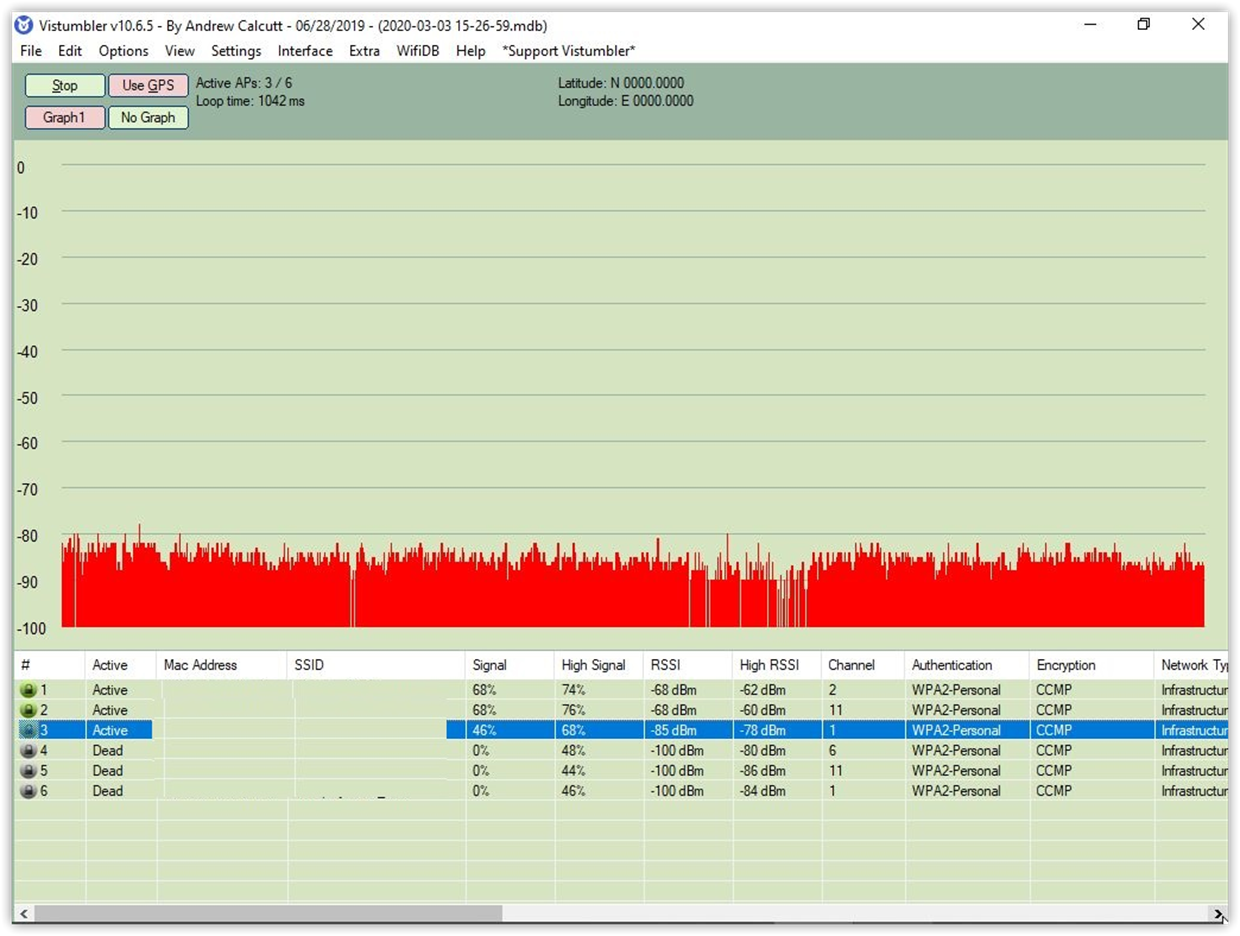
它使用 Windows Native WiFi API(或 netsh)來偵測無線接取點,支援基於 COM 的 NMEA GPS 接收器,並可將結果匯出為 Google Earth KML 或 GPX,以及其專有的 VS1/VSZ 和 CSV 格式。
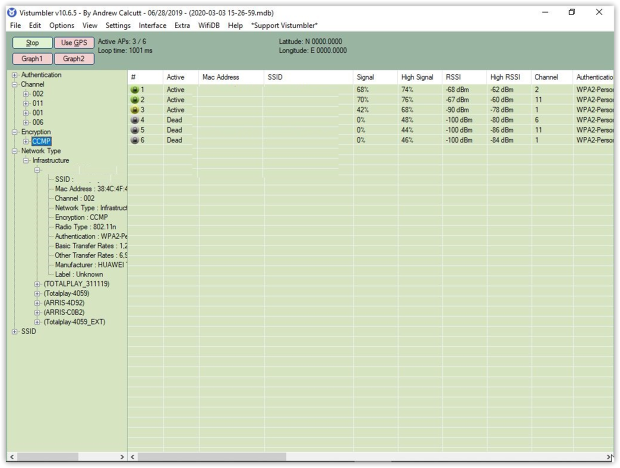
獨特功能包括即時 Google Earth 追蹤(Auto‑KML)以及可選的語音訊號通知。
適用對象:
需要具備 GPS 地圖/記錄及強大匯出功能的免費 Windows 掃描器之企業現場工程師、現場調查技術人員、小型團隊 IT 管理員,以及進階玩家。
-
用於實地測繪的 GPS 記錄和即時 KML 追蹤
-
靈活的匯入/匯出(KML/GPX/CSV/VS1/VSZ;NetStumbler TXT)
-
輕量、可攜式、開源(GPLv2)使用 Windows Native WiFi
-
簡單的頻道繪圖和移動時的即時 RSSI
-
無熱力圖、預測規劃或無線網路調查
-
頻段/標準的可見性(例如 6 GHz/Wi‑Fi 6E/7)以及隱藏 SSID 取決於網路卡和 Windows API;此項目並非作為功能宣傳
-
需要 .NET 4 並配備 COM 埠 GPS 才能進行地理標記
-
功利主義介面
Wireshark 是一款免費、開源的深度網路協定分析工具,可用於 Windows、macOS 和 Linux 進行即時捕獲與離線封包檢查。它提供數百種協定的深入解碼器、三欄式封包檢視、強大的顯示過濾器、色彩規則、I/O 圖表,以及能標註異常、協助更快除錯的專家資訊面板。
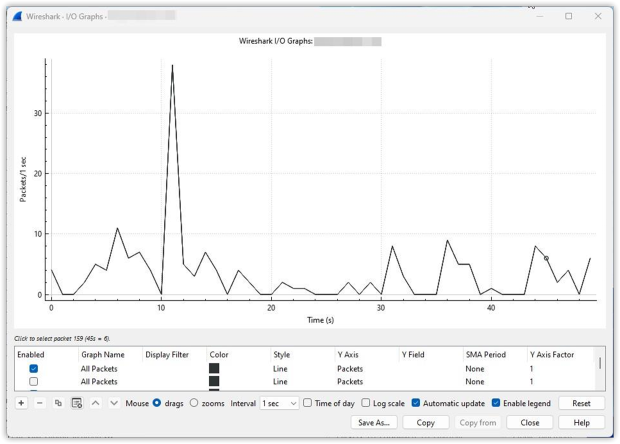
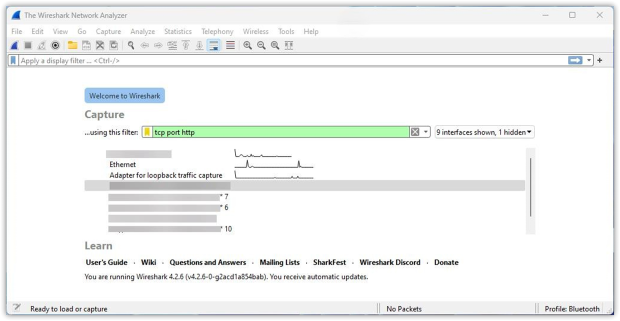
Wireshark 獨特之處在於,它能讓你追蹤完整的連線對話(例如:追蹤 TCP/HTTP/QUIC 串流)以圖表呈現一段時間內的吞吐量/重傳情形,並且能深入分析 802.11 管理/控制/資料框架到資訊元素欄位的細節—這些功能在輕量級的 Wi‑Fi 掃描器中是找不到的。
適合對象:
網路分析師、資安專業人士。僅限於你知道 SYN/ACK 意義的人使用。
-
分析封包、協定、握手失敗
-
複雜、雜亂的介面
-
沒有可視化圖表
結論
WiFi 的煩惱不需要永久存在。掃描它。繪製地圖。修復它。驗證它。這就是領先於無線問題的操作手冊。
沒有一套軟體能滿足所有人的需求—不同的 WLAN 軟體適合不同的用途:快速掃描器適合快速檢查頻道、測量工具用於覆蓋範圍繪製,企業套件則用於設計和驗證。如果你想要一個可以隨著需求成長的方案—從快速掃描到完整的現場調查—NetSpot 是非常好的第一選擇。試用看看,體驗你的 WLAN 可以變得多好。
常見問題
最佳的家用無線網路(WLAN)軟體能讓你清楚看到附近的網路,協助你避開干擾,並顯示你的訊號在哪裡減弱。NetSpot 是首選 — 它支援 Windows、macOS 和 Android,讓你能掃描環境、用熱點圖視覺化訊號強度,甚至規劃升級。對於初學者來說,它很簡單易用,但若你想深入探究,也有專業級工具可用。
當然可以。像 NetSpot 或 inSSIDer 這類應用程式會顯示附近網路所使用的頻道。這有助於你避免干擾,選擇比較乾淨的頻道—這在公寓大樓或熱鬧社區中特別重要。
良好的速度測試並不總是能說明全部情況。WLAN 工具能幫助你深入檢查,顯示干擾、重疊的網路,或即使你的 ISP 速度在理論上看起來不錯,卻因訊號雜訊比低而導致效能下降的問題。
是的,像 NetSpot 這樣最好的 WLAN 工具完全支援 6 GHz 掃描以及 WiFi 6E/7 標準,只要您的裝置有合適的網卡。這表示您可以像處理舊有網路一樣輕鬆規劃或疑難排解最先進的網路。
是的。進階應用程式如NetSpot 可以偵測隱藏的 SSID並即時顯示,包括 BSSID、訊號強度和頻道等細節。這對於避免來自未廣播名稱的鄰近網路干擾非常重要。




